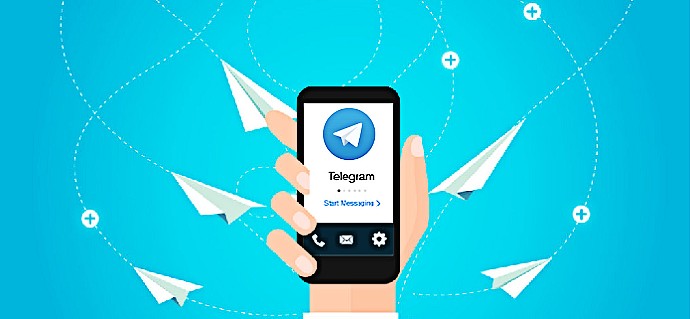Perché WhatsApp non mi fa inviare le foto

Hai provato ripetutamente ad inviare la foto ma non risulta inviata?
Questa problematica può dipendere da molti fattori ma per fortuna siamo in grado di offrire soluzioni ad ogni problema in modo da permetterti di risolvere questa spiacevole situazione. In questa guida analizzeremo passo passo quali possono essere le cause di questo disagio e come, eventualmente, risolverle.
I passaggi da svolgere ti saranno spiegati in maniera semplice in modo da renderli comprensibili a chiunque. Ti basta un po’ di attenzione e impegno e sicuramente riuscirai a risolvere il problema.
Analizziamo la situazione e proviamo innanzitutto a capire quale sia la motivazione.
Come prima cosa assicuriamoci che il cellulare sia disposto di una connessione attiva (wi-fi) e che la connessione sia abbastanza potente da inviare file come fotografie (che necessitano di un segnale maggiore rispetto ad un messaggio scritto)
Per verificarlo ti basta aprire un browser internet sul tuo cellulare, come Google Chrome o Internet Explorer, e provare a cercare qualcosa. Se la ricerca non ha prodotto risultati, ovvero se esce la scritta: ” non sei connesso ad una rete internet” allora il problema è proprio quello. (Se non sei molto pratico con lo smartphone e utilizzi solo whatsapp e Facebook potrai comunque effetuare questa verifica; prova ad aprire Facebook e a ricaricare la pagina. Se ti esce scritto che non sei connesso ad una rete allora il problema è quello.)
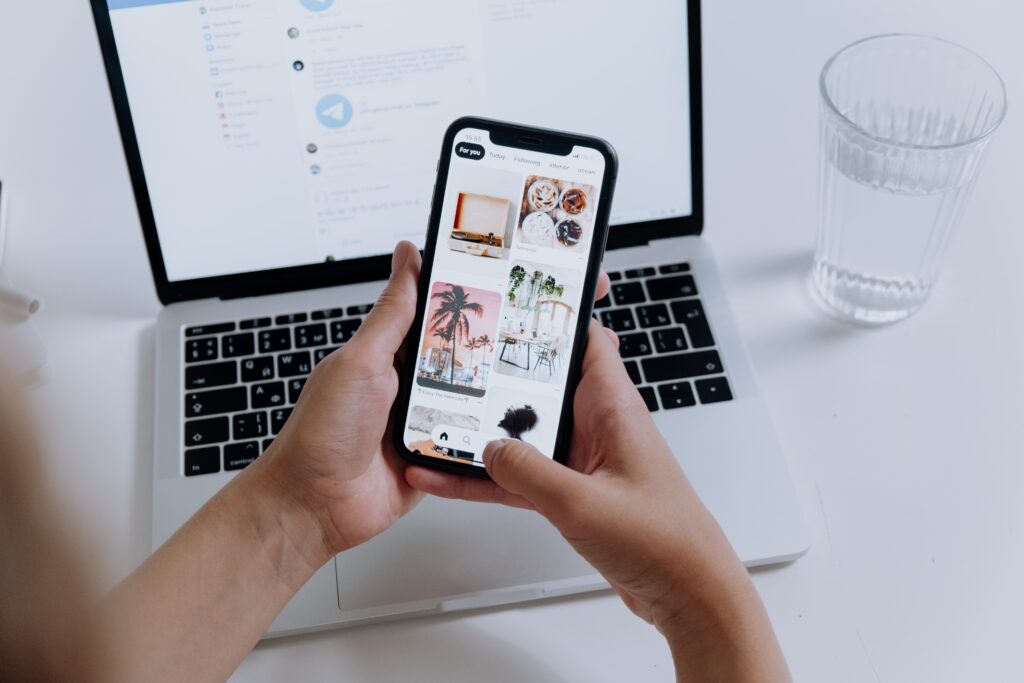
In questo caso prova a scollegarti e ricollegarti al wi-fi tramite la barra di controllo (quella in alto) scorri in basso e vedrai vari simboli, solitamente il primo è quello della wi-fi, pigialo due volte, in questo modo ti sei scollegato e ricollegato; attendi qualche secondo (il tempo che il cellulare si ricolleghi) e aspetta che ti compaia il simbolo della wi-fi nella barra in alto.
A questo punto ricarica la foto su WhatsApp e osserva cosa succede. Se il problema persiste allora puoi provare a collegarti tramite la connessione 3G/4G (se hai una promozione attiva sul tuo cellulare. Attenzione!! nel caso tu non abbia una promozione che ti consenta di navigare in internet anche fuori casa, questo passaggio richiederà dei costi aggiuntivi).
Ti sei collegato ad internet ma le foto ancora non vogliono inviarsi? Effettua un ultimo tentativo: spegni e riaccendi il cellulare ed esegui tutti i passaggi sopraelencati.
Il problema persiste?
Spesso può capitare ad applicazioni come queste di cadere nei cosiddetti bug. In questo caso non ti resta che attendere che il problema venga risolto dai tecnici specializzati del programma, dopodiché potrai inviare finalmente le tue foto.
Per essere sicuro che sia successo proprio questo confrontati con qualcuno e vedi se ha lo stesso tuo problema.
Al momento non puoi confrontarti con nessuno? nessun problema, in questo caso ti basterà controllare le segnalazioni in questa pagina.
Se invece hai Twitter puoi anche controllare da lì consultando l’hashtag #WhatsAppDown. Il caso del WhatsApp down è tanto frequente quanto raro.
Di coscienza ho preferito inserire prima questo check in modo tale da evitare procedure più drastiche (come quelle che vedrai di seguito) inutilmente e perdendo solo tempo.
Nel caso in cui non ci sia nessun bug dell’applicazione bisogna ancora indagare, in questo caso la motivazione potrebbe essere più profonda.
Come prima cosa ti consiglio di controllare lo stato della memoria del tuo telefono dato che, nel caso fosse piena potrebbe essere proprio quella la causa.
Leggi anche Memoria piena sul Telefono cosa fare
Nel caso il problema sia proprio la memoria allora la situazione si fa più delicata e dovrai procedere con il liberare la memoria da file inutili, consiglio di farti aiutare da qualcuno un po’ più esperto in modo tale da non perdere eventuali file importanti.

Se invece ci sai fare e riesci a smanettare, come prima cosa ti consiglierei di eliminare applicazioni che non utilizzare. Basterà tenere premuto sull’app da eliminare, dopo pochi secondi ti uscirà una finestra con varie scritte tra cui (disinstallare), pigiate e il gioco è fatto.
La seconda cosa da fare è eliminare i video infatti, dopo le applicazioni, i video sono i file che occupano più spazio in memora. Ovviamente elimina solo ciò che non vi serve.
Nel caso in cui hai tutte app di cui non potete fare a meno e video importanti che non puoi eliminare allora ti consiglio di acquistare una memoria esterna (sempre se il tuo cellulare abbia una memoria espandibile). Per saperlo basta consultare il manuale o più semplicemente chiedere a Google.
In caso affermativo dopo averla acquistata la inserite nel cellulare, nell’apposito slot, e spostate le applicazioni e i video e foto sulla memoria esterna.
Se invece il problema non è neanche la memoria allora come primo tentativo ti inviterei a ripristinare l’applicazione.I passaggi che sto per elencarti sono più delicati dei precedenti, pertanto se non sei molto pratico con il cellulare ti consiglio di farti aiutare in modo tale da non arrecare problemi più gravi.
Ci tengo a sottolineare che questi passaggi vanno sicuramente bene per chi possiede un Android.
Il ripristino dell’applicazione può essere effettuato direttamente dalle impostazioni del cellulare (nel menu la trovate con l’icona dell’ingranaggio).Sulla parte superiore troverete una barra di ricerca:
-lì cerca “applicazioni”;
-entra nel menu delle applicazioni e cerca Whatsapp(anche attraverso la barra di ricerca se presente);
– pigia su Whatsapp;
– si aprirà una schermata e qui troverai dei pulsanti con su scritto “cancella dati / svuota cache” , pigia questi pulsanti.Una volta fatto ciò ricontrolliamo. Se il problema persiste allora procedi con la disinstallazione e la reinstallazione dell’app. Questo passaggio è molto semplice. Ti basterà seguire questi semplici step:
– apri il play store e cercare Whatsapp;
– una volta pigiato su whatsapp troverai un pulsante con scritto “disinstalla”, pigia e attendi che esso si aggiorni con la scritta “installa”, dopodichè lo installi nuovamente.
ATTENZIONE!! prima di eseguire questi passaggi ti sarebbe opportuno effettuare un backup delle chat di WhatsApp in modo tale da non perderle (nel caso in cui voi non le vogliate perdere, altrimenti potete saltare questo step).
Ecco gli step da svolgere per il backup:
– apri Whatsapp;
-clicca sui tre pallini in alto a destra;
-clicca su impostazioni;
-clicca su chat;
– backup delle chat;
– esegui backup.
Attendi finchè non sarà finita la procedura e poi procedete con la disinstallazione e l’installazione.
Il problema persiste ancora?
Prova a vedere se il problema è della scheda SD
A volte può capitare che la scheda SD sia settata in modalità di sola lettura così facendo impedisce all’applicazione di inviare file. Come fare per verificare se è settata in sola lettura?
Prova a salvare un file o una foto non proveniente da altre applicazioni ma semplicemente scattando una foto sul momento dall’app denominata fotocamera (come icona ha proprio una fotocamera).
Se la foto viene salvata correttamente, ovvero la ritrovi nella vostra galleria, allora non è questo il problema.
Se invece la foto non si salva e non la trovate nella galleria allora bisogna cambiare questa impostazione, purtroppo però questa procedura varia molto da smartphone a smartphone dunque in tal caso ti consiglio a consultare il manuale del tuo dispositivo.
Spero questa guida ti sia stata utile e soprattutto spero tu sia riuscito a risolvere il problema.